交通系ICカードの登録・変更
交通系ICカードは会員登録後も登録、変更が可能です。
登録すれば、いつもの交通系ICカードで新幹線にチケットレス乗車できます。
登録しない場合は、きっぷを受け取って乗車してください。
交通系ICカードは、夜間2:00~3:00の間や入場中の予約がある場合には変更できません。
以下の画像はイメージです。
利用可能な交通系ICカード
お持ちの全国相互利用対象の10種類の交通系ICカードで新幹線に乗車できます。
モバイルSuicaやモバイルPASMO、モバイルICOCA等も交通系ICカードとして利用できます。

- 「エクスプレス予約」で登録している交通系ICカードとの重複登録はできません。
- 記名式カードは、ご本人様に限り利用できます。
- 小児用の交通系ICカードは会員様ご本人の交通系ICカードとして登録できません。
ブラウザからの登録・変更方法
会員本人の場合
- 2名以上の予約で交通系ICカードで新幹線に乗車する場合は、こちらをご参照ください。
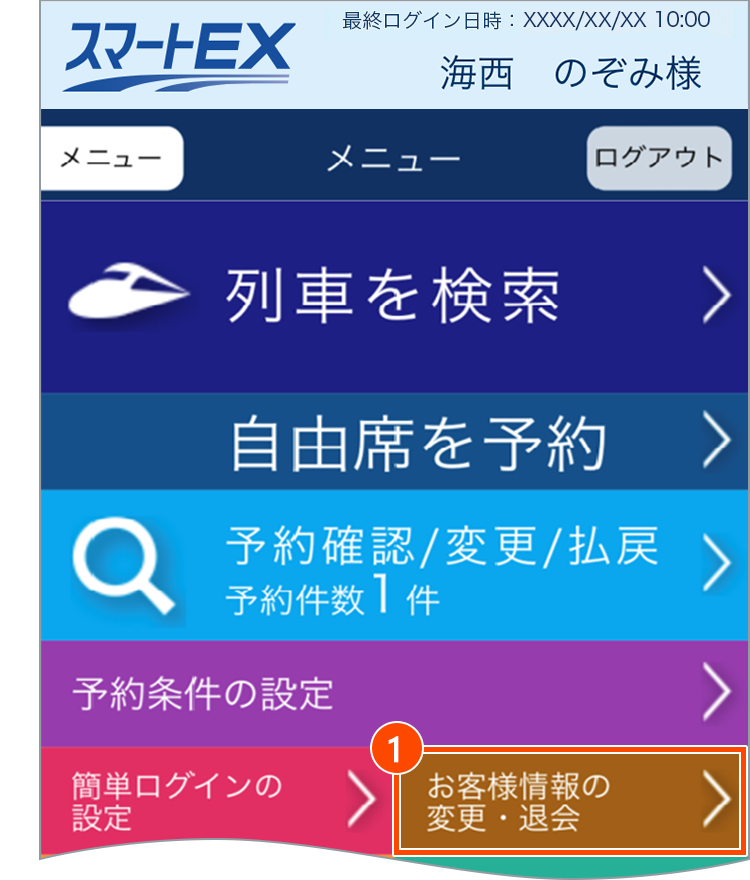
メインメニューの「お客様情報の変更・退会」をタップ。
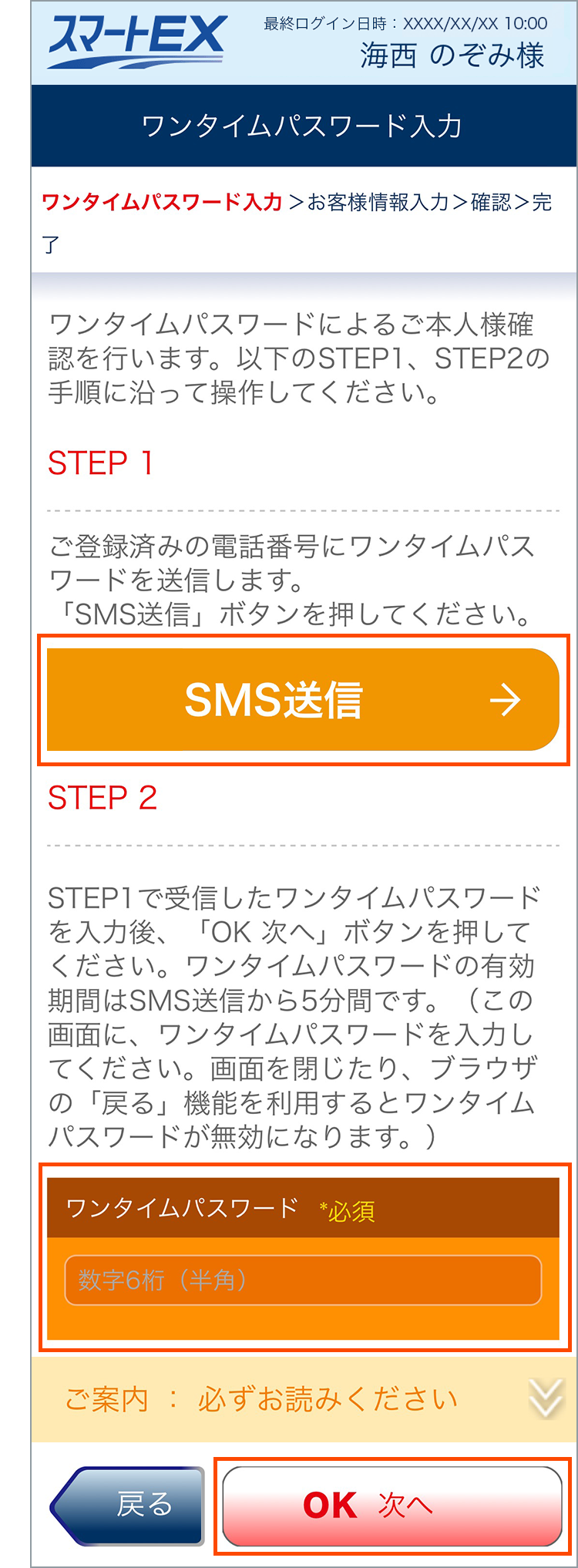
Point! ワンタイムパスワードについて
- ワンタイムパスワードの入力が必要な場合があります。
左記の画面が表示された場合、「SMS送信」/「SMS送信」/「自動音声案内」を押下し、ワンタイムパスワードを受信してください。
(お客様が選択されている受信方法(「メール受信」/「SMS」/「自動音声案内」)に、ワンタイムパスワードが届きます。)
受信後、ワンタイムパスワードを入力し、「次へ」を押下し、変更操作をおこなってください。
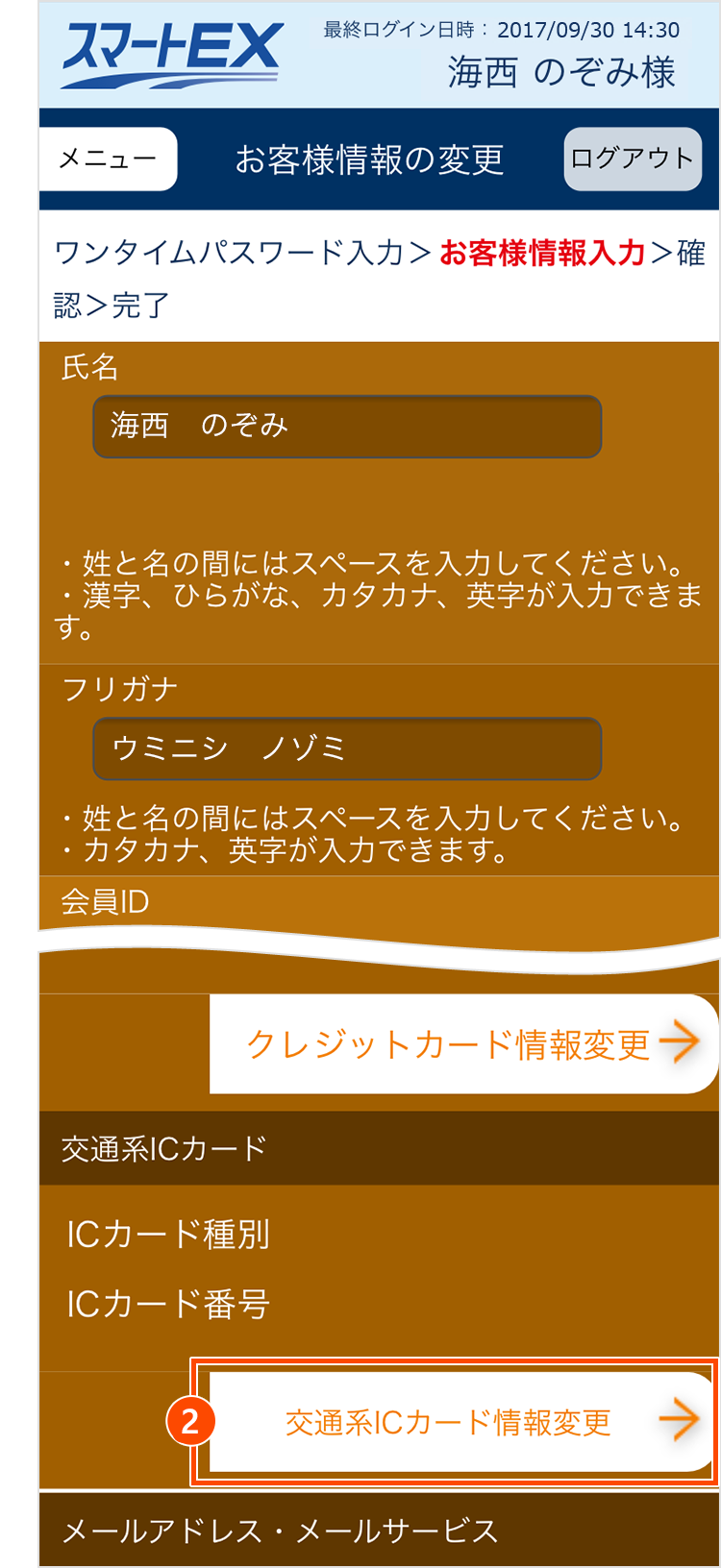
画面を下に移動して「交通系ICカード情報変更」をタップ。
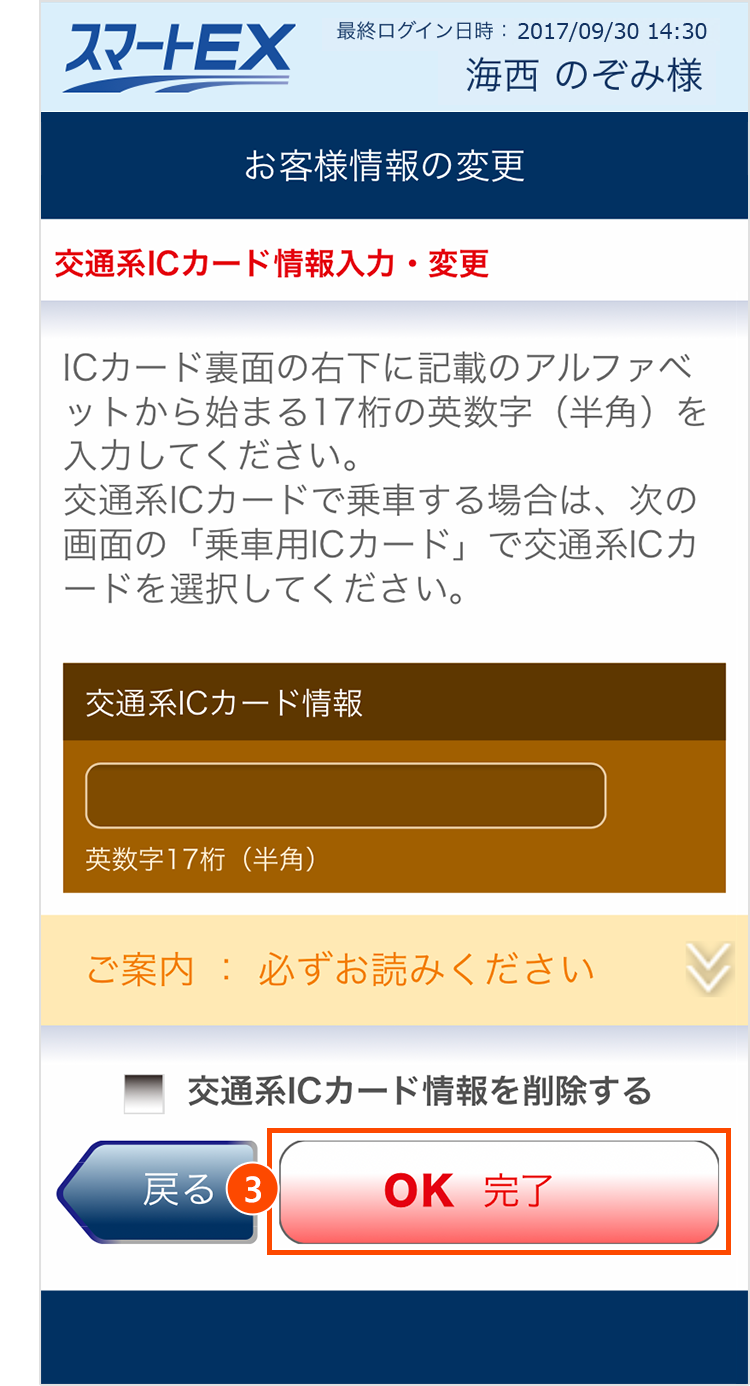
ICカード番号を入力して「OK 完了」をタップ。
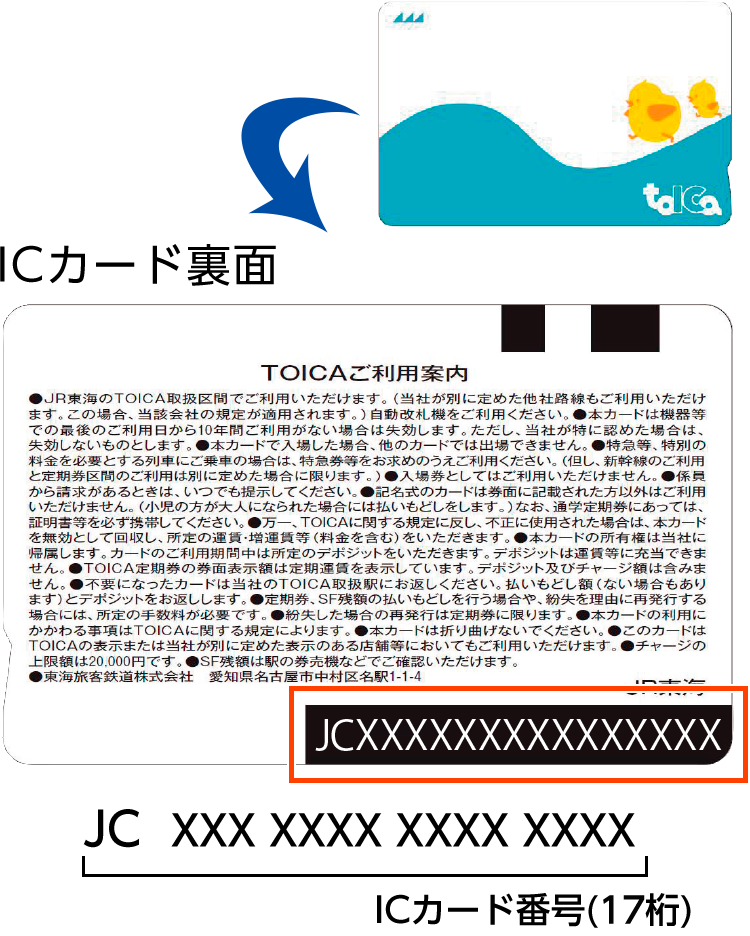
-
モバイルSuicaを登録する場合は、モバイルSuicaの画面でSuica ID番号(JEから始まる17桁の英数字)を確認のうえ、入力してください。
モバイルPASMOを登録する場合は、モバイルPASMOの画面でPASMO ID番号(PBから始まる17桁の英数字)を確認のうえ、入力してください。
モバイルICOCAを登録する場合は、モバイルICOCAの画面でICOCA番号(JWからはじまる17桁の英数字)を確認のうえ、入力してください。
- 登録済の交通系ICカードを別の会員が登録することはできません。エクスプレス予約で登録している交通系ICカードとの重複登録もできません。
- 交通系ICカード情報を削除する場合には、「交通系ICカード情報を削除する」にチェックを入れてください(交通系ICカード情報を変更する場合はチェックを入れないようご注意ください。)
まだ変更は完了していません。
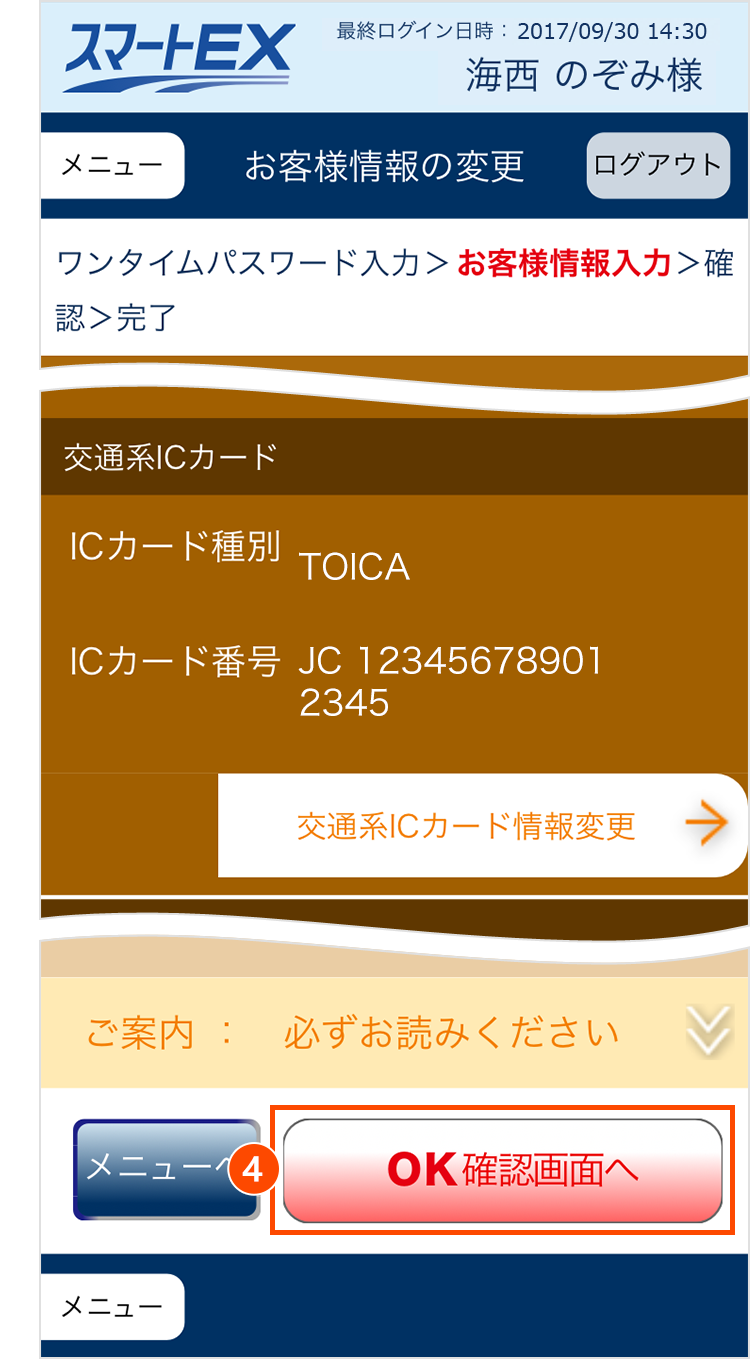
画面を下に移動して、交通系ICカード番号の入力内容を確認し「OK確認画面へ」をタップ。
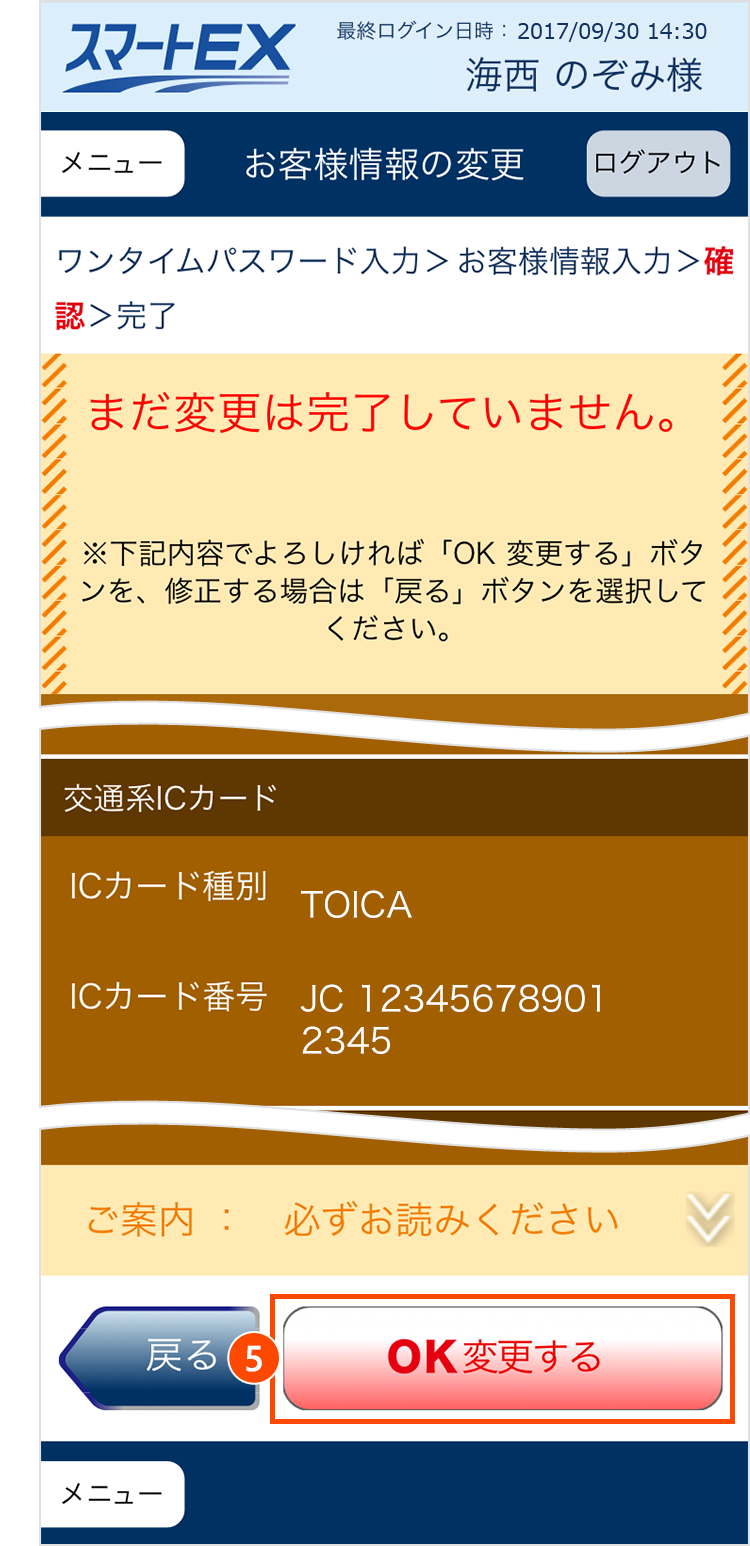
入力内容がよろしければ「OK変更する」をタップ。
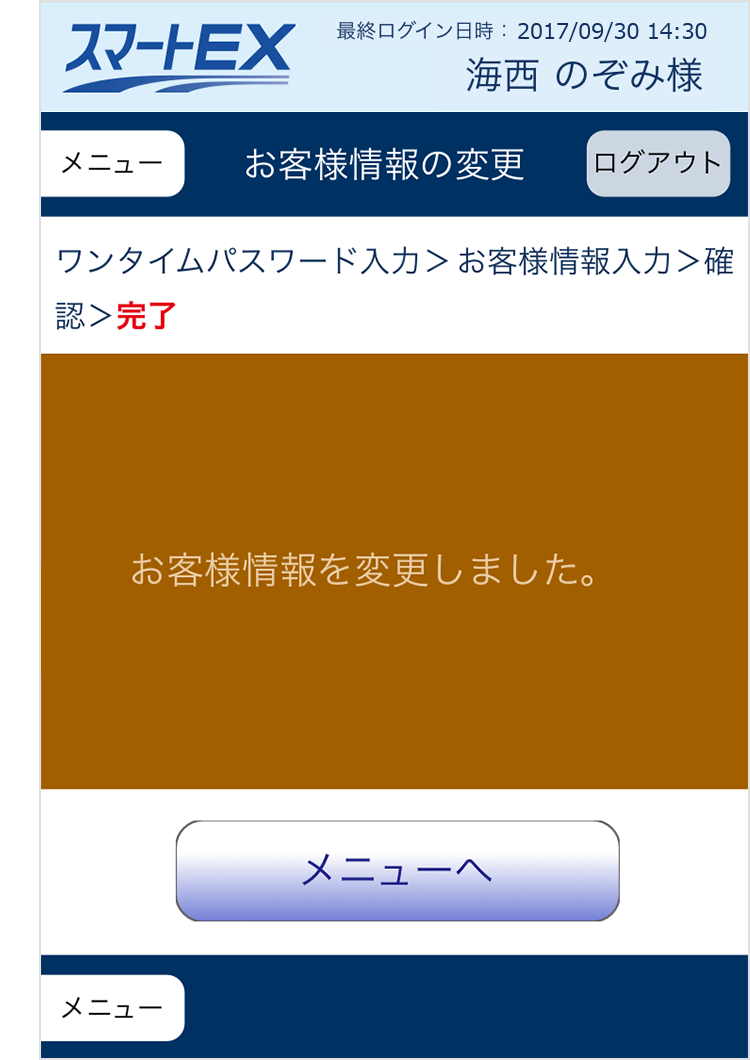
変更が完了すると、この画面が表示され、ご登録のメールアドレスに「お客様情報登録/変更完了メール」が送信されます。
アプリからの登録・変更方法
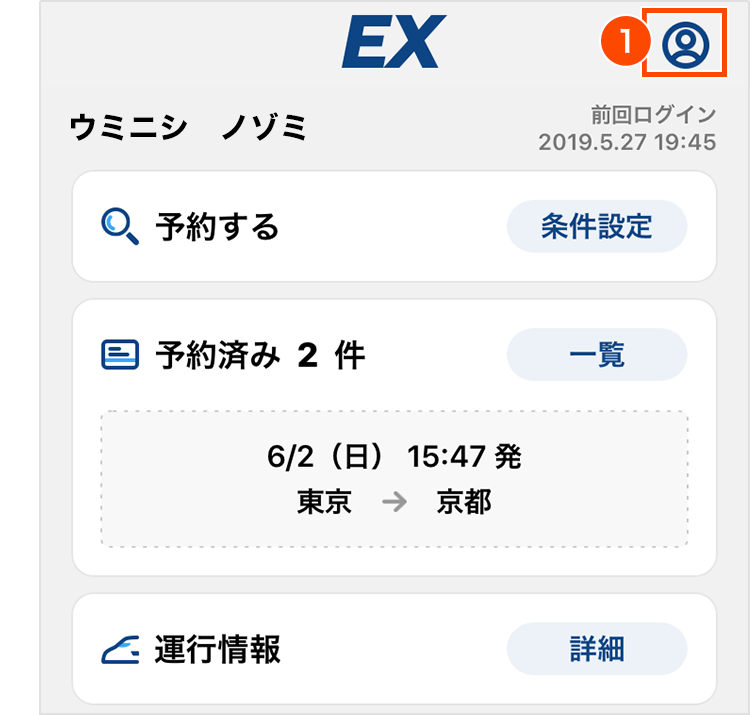
トップ画面の「 」ボタンをタップ。
」ボタンをタップ。
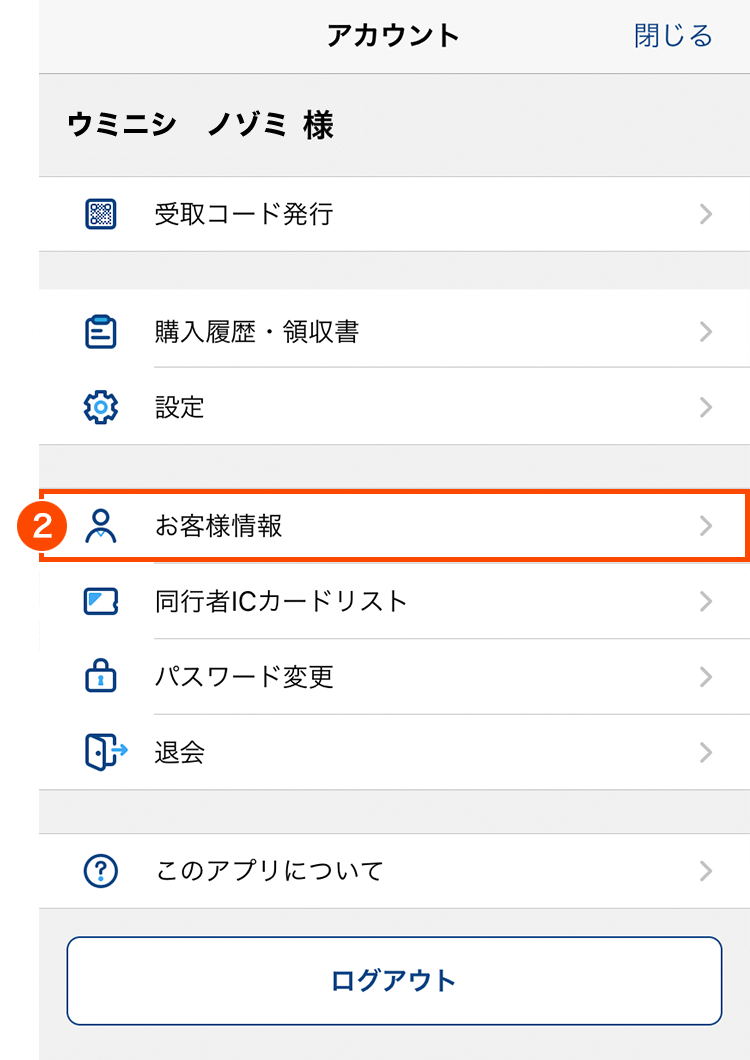
アカウント画面の「お客様情報」をタップ。
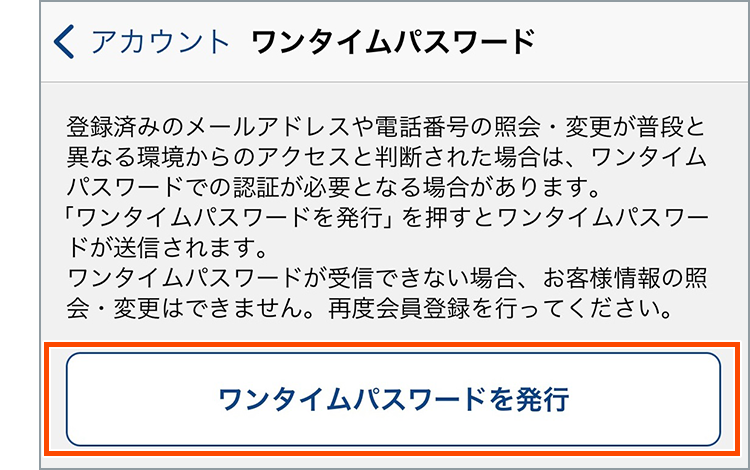
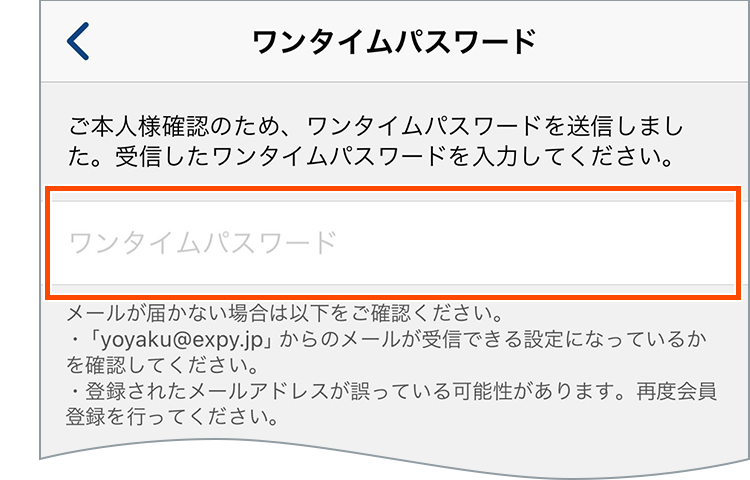
Point! ワンタイムパスワードについて
- ワンタイムパスワードの入力が必要な場合があります。
- 左記の画面が表示された場合、「ワンタイムパスワード発行」を押下してください。
(お客様が選択されている受信方法(「メール受信」/「SMS」/「自動音声案内」)に、ワンタイムパスワードが届きます。)
受信後、ワンタイムパスワードを入力し、「次へ」を押下し、変更操作をおこなってください。
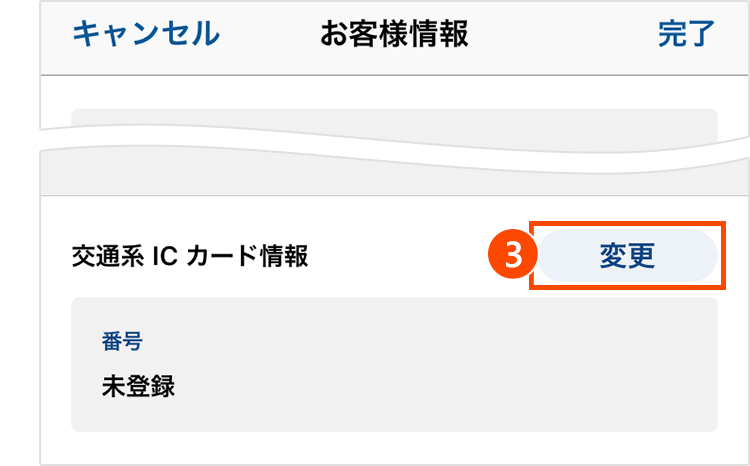
画面を下に移動して、交通系ICカード情報「変更」をタップ。
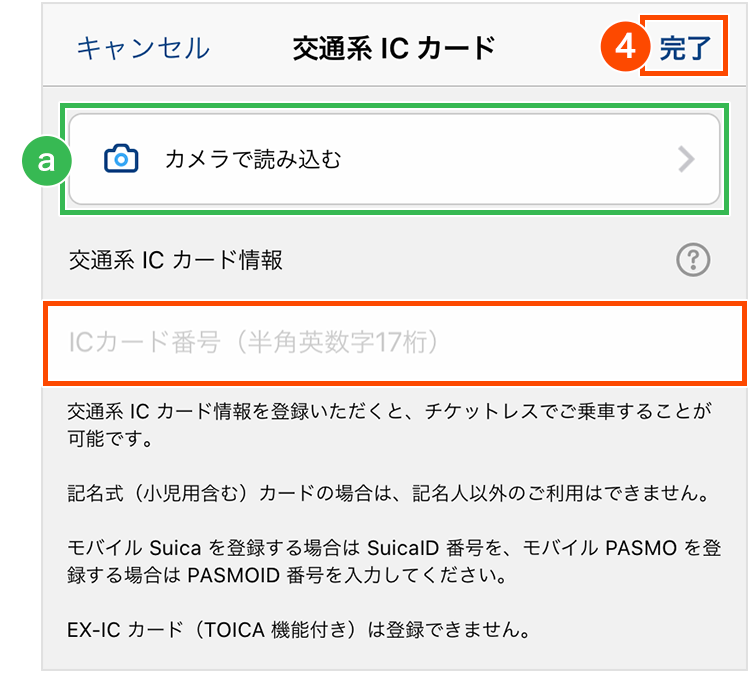
ICカード番号を入力して「完了」をタップ。
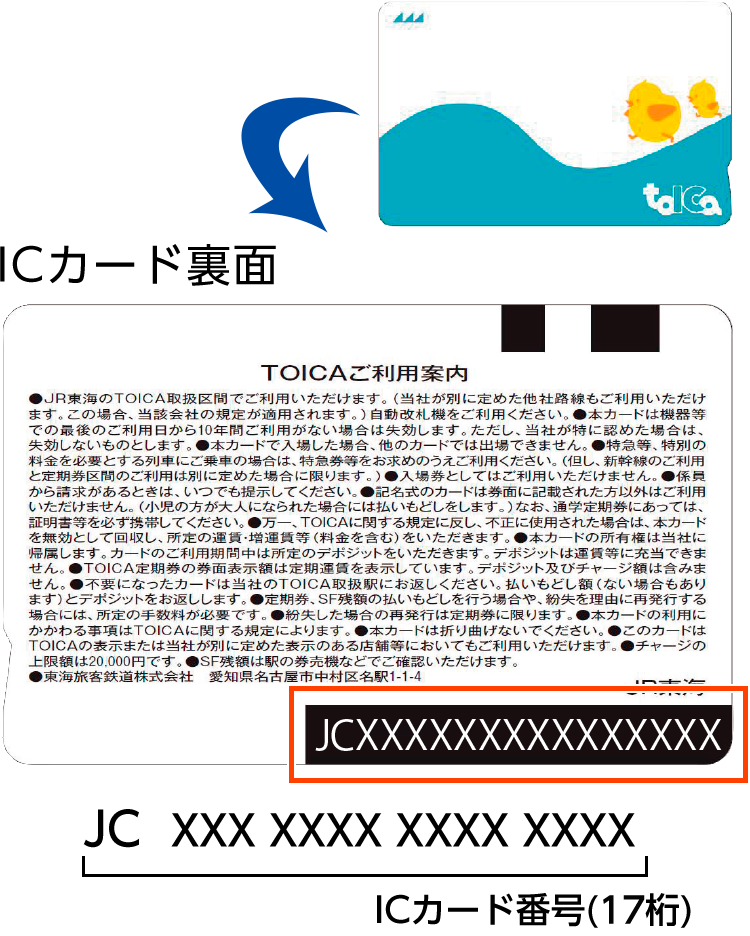
-
モバイルSuicaを登録する場合は、モバイルSuicaの画面でSuica ID番号(JEから始まる17桁の英数字)を確認のうえ、入力してください。
モバイルPASMOを登録する場合は、モバイルPASMOの画面でPASMO ID番号(PBから始まる17桁の英数字)を確認のうえ、入力してください。
モバイルICOCAを登録する場合は、モバイルICOCAの画面でICOCA番号(JWからはじまる17桁の英数字)を確認のうえ、入力してください。
- 登録済の交通系ICカードを別の会員が登録することはできません。エクスプレス予約で登録している交通系ICカードとの重複登録もできません。
Point!
ICカード番号はカメラを利用してカード裏面から読み取ることもできます。

まだ変更は完了していません。
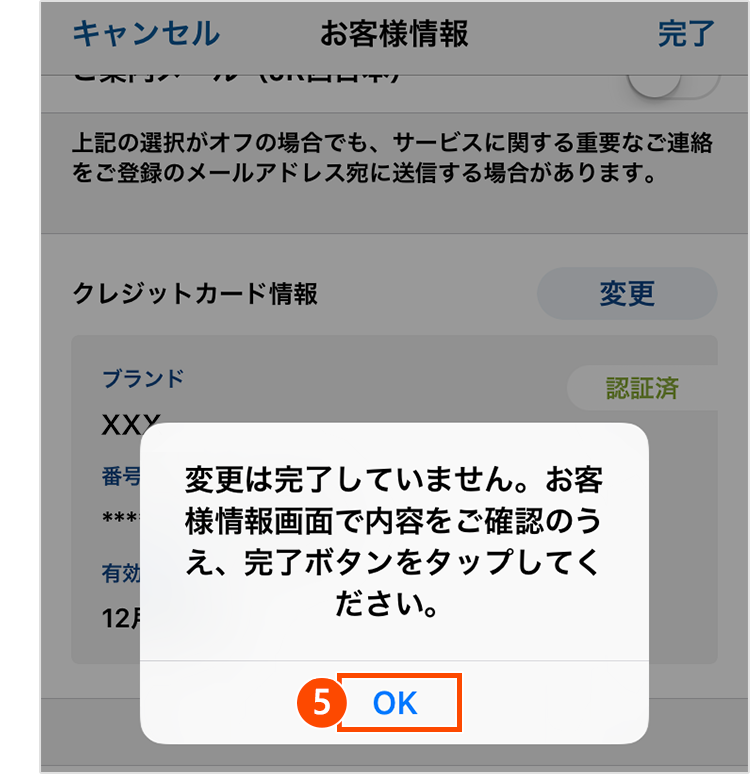
「OK」をタップして入力内容を確認。
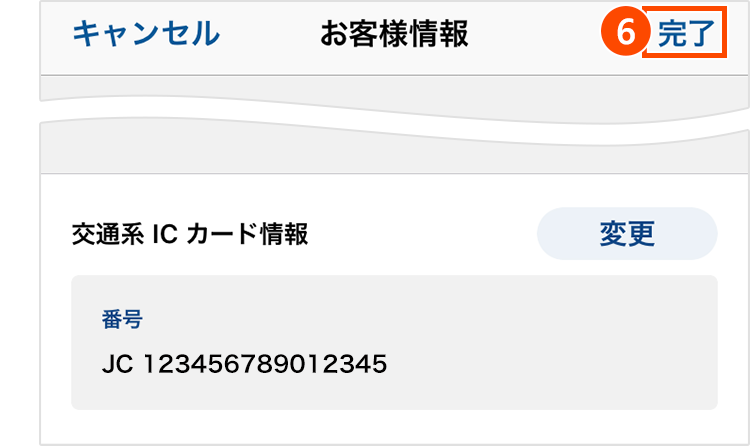
交通系ICカード番号の入力内容を確認し「完了」をタップ。
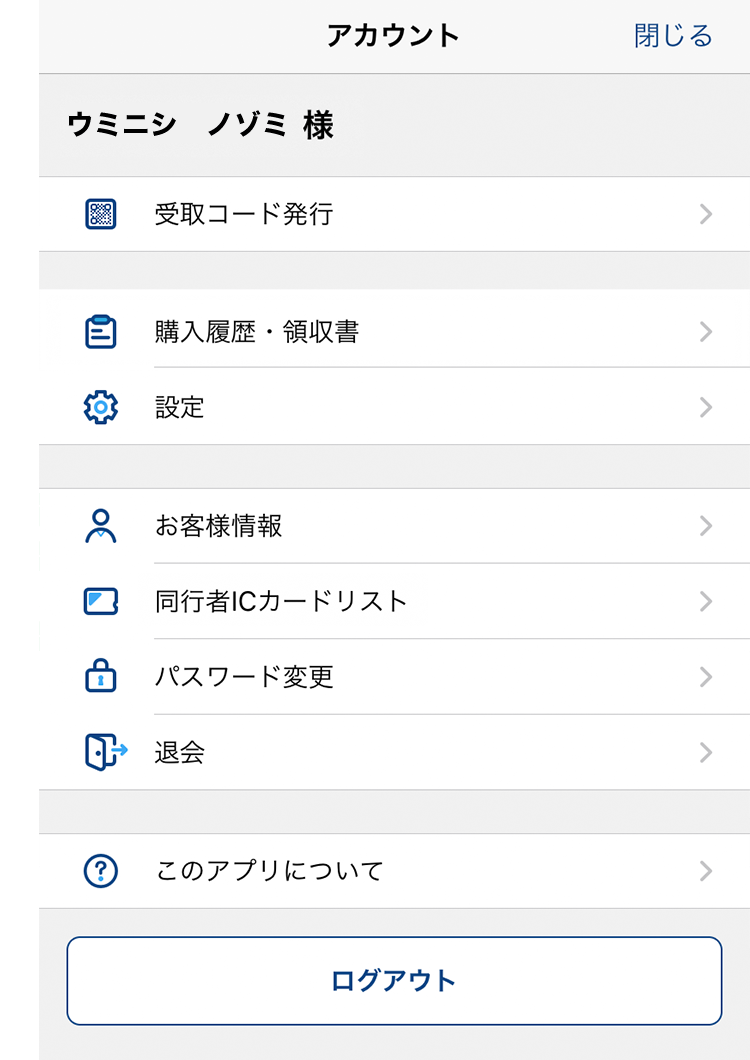
変更が完了すると、この画面が表示され、ご登録のメールアドレスに「お客様情報登録/変更完了メール」が送信されます。





